Steam Music Player nefunguje: 3 způsoby, jak opravit (08.19.25)
Parní hudební přehrávač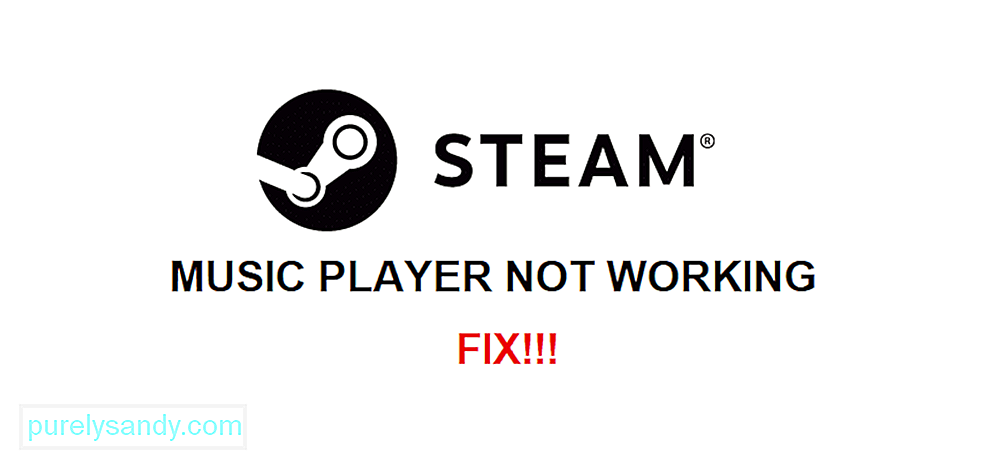 nefunguje
nefunguje Steam má elegantní vestavěný hudební přehrávač, který můžete použít, kdykoli budete chtít. Nabízí vám možnost poslouchat ve vaší knihovně veškerou skvělou hudbu, kterou vlastníte, a to díky různým zvukovým stopám, které jste získali u zakoupených her.
Je to užitečná funkce služby Steam, ale má mnoho problémů, díky nimž je její použití méně výhodné než u jiných možností. Jedním z problémů je, že aplikace vůbec nefunguje a nezobrazuje ani nepřehrává hudbu, kterou máte. Tady je postup, jak vyřešit tento běžný problém s přehrávačem hudby Steam, který přestává fungovat.
Jak opravit problém s přehrávačem hudby Steam? p> Zkuste zkontrolovat nastavení zvukového mixu z aplikace Steam Music Player. I když je vaše hlasitost nastavena na 100% téměř ze všech stran, někdy ji lze automaticky nastavit na 0% prostřednictvím nastavení zvukového mixéru. Tím se samozřejmě stane, že aplikace Steam Music Player nevydává žádné zvuky, což vás vede k přesvědčení, že nefunguje.Zkontrolujte zvukový mixér kliknutím na malý text, který by měl být těsně pod výchozím posuvníkem zvuku v přehrávači Steam Music Player. Jakmile na toto kliknete, ujistěte se, že hlasitost mixéru není nastavena na 0%. Změňte ji zpět na plnou a zkuste aplikaci znovu použít, protože by nyní měla fungovat bez problémů.
Poškození databáze je další běžný důvod, proč Steam Music Player nefunguje. Může se stát, že to je důvodem tohoto problému, kterému čelíte také, a proto doporučujeme vyzkoušet řešení dále. Všichni uživatelé musí otevřít složku databáze hudby Steam ve svém počítači. Cesta k umístění uvedené složky by měla být „C: \ Program Files (x86) \ Steam \ music \ _database“ “.
Přejít sem a poté zde smazat databázový soubor „„ musicdatabase_XXXX.db ““. Nemusíte se příliš starat o ztrátu důležitých dat. Při příštím otevření služby Steam se tento soubor automaticky obnoví a hudební přehrávač Steam by měl při příštím použití fungovat skvěle.
Další užitečná oprava problému vyžaduje ruční změnu některých nastavení, aby hudební přehrávač znovu fungoval. Zavřete všechny aplikace, které jste v tuto chvíli otevřeli, a přejděte na plochu. Nyní stiskněte současně klávesy „Windows“ a „R“.
Před vámi se objeví vyhledávací pole. Do tohoto pole zadejte slova „steam: // flushconfig“ a poté stiskněte klávesu Enter. Pravděpodobně budete dostávat oznámení ze služby Steam, že do vašeho inventáře bylo někdy přidáno. Nyní zkuste znovu použít Steam Music Player, abyste zjistili, zda funguje lépe než dříve. Uživatelé by již neměli čelit problémům s tím, že aplikace již nebude fungovat.
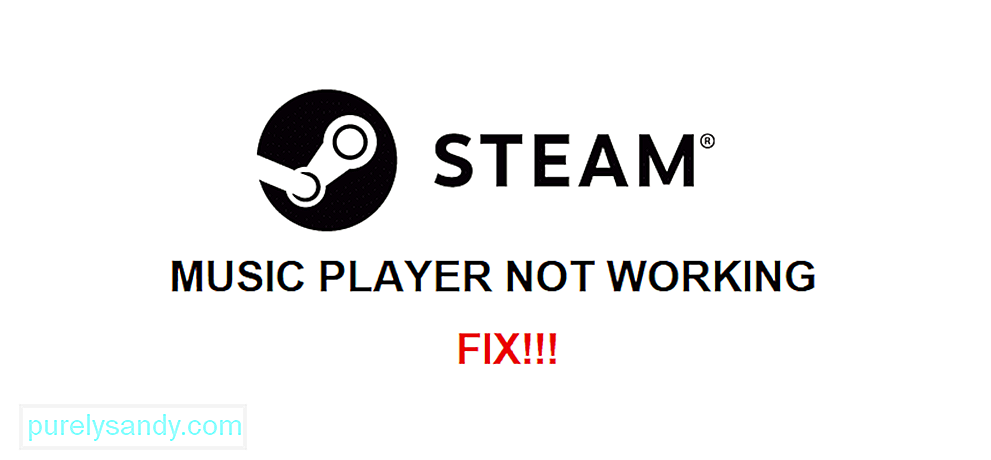
YouTube video: Steam Music Player nefunguje: 3 způsoby, jak opravit
08, 2025

